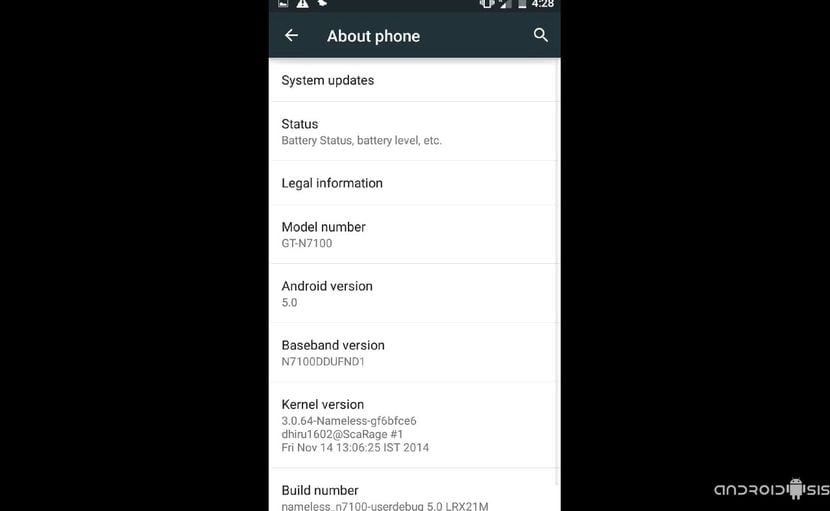
Po zdieľaní informácií s vami všetkými, ako aktualizovať, neoficiálne pre Android Lollipop, Samsung Galaxy Note 3, teraz je na rade jeho malý brat Samsung Galaxy Note 2Aj keď ho spoločnosť Samsung už z hľadiska oficiálnych aktualizácií odložila, našťastie máme prácu nezávislých vývojárov, ktorí umožňujú tomuto terminálu aktualizovať ho na najnovšiu verziu Androidu v jeho najčistejšej podobe.
Takže viete, ak to chcete vedieť Ako aktualizovať svoj Samsung Galaxy Note 2 na Android Lollipop, Odporúčam vám, aby ste nezmeškali tento príspevok, v ktorom budem zdieľať všetky súbory potrebné na blikanie a aktualizáciu terminálu, ako aj podrobný postup inštalácie krok za krokom.
Pred začatím procesu blikania vášho Samsung Galaxy Note 2, Model N7100, mali by ste vedieť, že tento Róm je stále v uváženom vývoji alpha, aj keď sa dá bežne používať na každodenné používanie terminálu.
Veci ako pôvodný fotoaparát nefungujú, aj keď sú opravené jednoduchá inštalácia kamery Google z vlastného obchodu Google Play, a pravdou je, že aplikácia fotí vynikajúco.
Požiadavky, ktoré sa majú zohľadniť
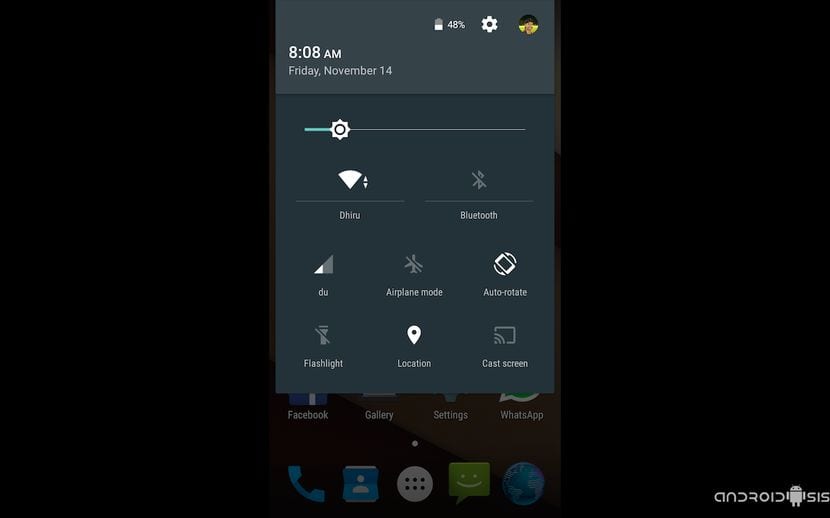
- Samsung Galaxy Note 2 Rootované a s nainštalovaným upraveným zotavením.
- Dajte Obnovenie k dispozícii na najnovšiu verziu.
- Záloha priečinka EFS.
- Nandroid Backup celého súčasného systému
- Batéria nabitá 100 × 100
Pred inštaláciou tejto ROM Android Lollipop ROM budeme musieť zakážte PIN kód SIM karty a vložte ho bez zabezpečenia. To je veľmi dôležité, pretože tento Róm má chybu známu ako Zámok SIM karty že neprijíma PIN kód SIM karty a ak ju máme aktivovanú, vymaže ju a budeme musieť zadať kód UKP aby sme mali prístup na našu SIM.
Odporúča sa tiež pred spustením procesu blikania alebo spôsobu inštalácie vyberte SIM kartu a urobte to bez vloženej karty, to logicky okrem deaktivácie PIN kódu SIM karty.
Povinné súbory
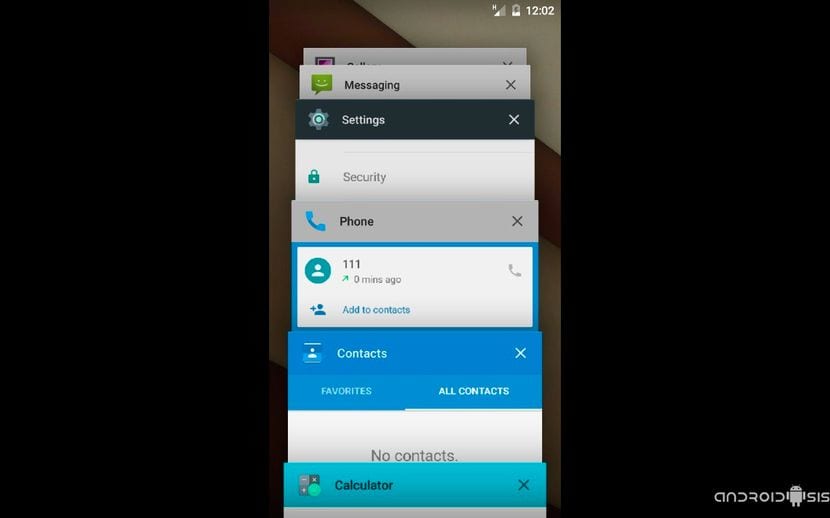
- Android Lollipop Rom pre Samsung Galaxy Note 2
- GappsAndroid 5.0 Lollipop
- Super SU Android Lollipop
Po stiahnutí troch komprimovaných súborov vo formáte zip Bez dekompresie ich skopírujeme do vnútornej pamäte Samsung Galaxy Note 2, ktorú aktualizujeme na Android Lollipop. Potom budeme musieť terminál iba reštartovať v režime obnovy a postupovať podľa blikajúcich pokynov, ktoré podrobne uvádzam podrobne nižšie:
Ako krok za krokom aktualizovať Samsung Galaxy Note na Android Lollipop
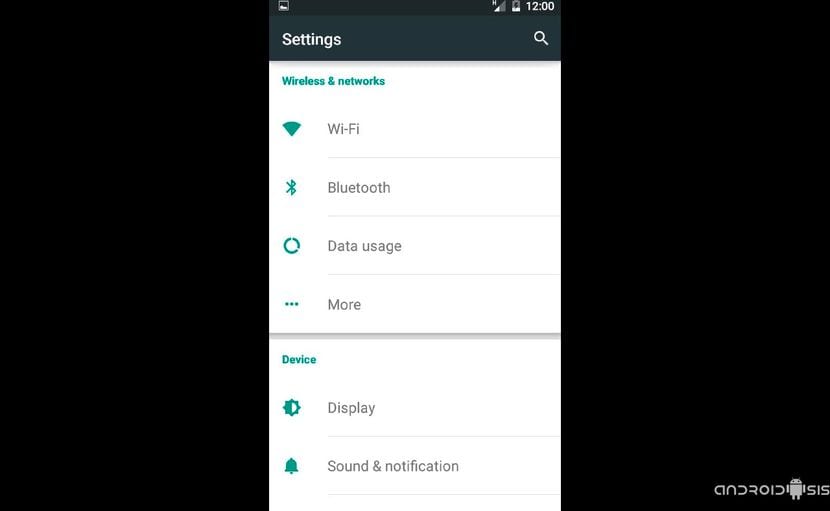
akonáhle zavedený do režimu obnovyPamätajte, že musí byť aktualizovaný na najnovšiu dostupnú verziu, musíme len postupovať podľa týchto jednoduchých blikajúcich pokynov:
- Zmazať údaje / obnoviť továrenské nastavenia
- Vymazať oddiel vyrovnávacej pamäte
- Pokročilá / vymazanie dalvik cache
- vrátiť sa
- Držiaky a úložisko a formátujeme systém
- Vrátiť sa
- Nainštalovať zip z SD-karty
- Vyberte Zip, zvoľte zip Romu a potvrďte jeho inštaláciu.
- Znovu zvoľte zips a rozblikajte zips zariadenia Gapps Android Lollipop
- Zvoľte si ešte raz zip a blesknite SuperSU zip.
- Vymazať oddiel vyrovnávacej pamäte
- Pokročilá / vymazanie dalvik cache
- Reštartujte systém teraz.
Trpezlivo čakáme, kým sa Samsung Galaxy Note 2, ktorý sme práve aktualizovali na najnovšiu verziu Android 5.0 Lollipop, reštartuje. Hovorím trpezlivo, pretože prvé spustenie systému môže trvať desať minút alebo štvrť hodiny.
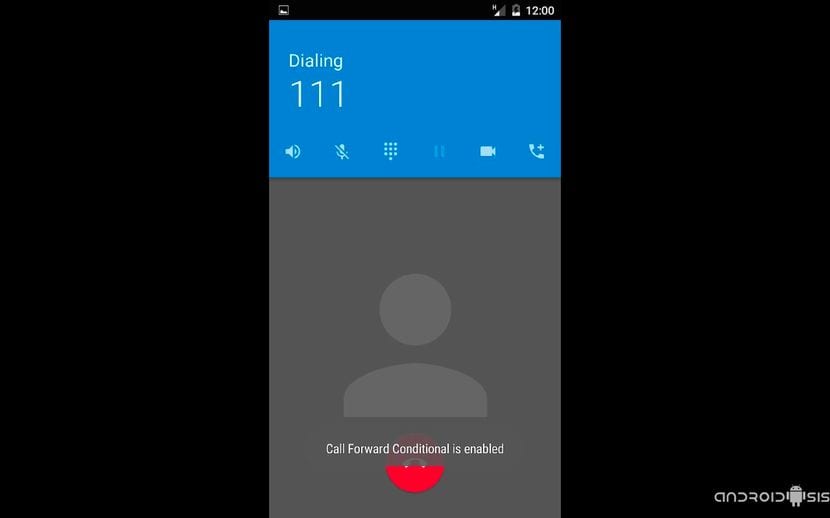
Potom už budeme musieť iba nakonfigurovať svoje účty a pripojenia a využívať túto novú verziu aplikácie Materiálový dizajn Androidu v našej Samsung Galaxy Note 2.
Fotoaparát nefunguje pre mňa, hovorí mi „nemôžem nadviazať spojenie s fotoaparátom“ prosím pomôžte mi, už som urobil to, čo ste hovorili na začiatku a nefungovalo to.
Tento rom má niekoľko chýb.
Jedným z nich je, že natívna klávesnica nefunguje alebo je mimo okraja obrazovky.
Musel som sa uchýliť k externej klávesnici pomocou OTG, aby som mohol nainštalovať klávesnicu tretej strany (SwiftKey), ktorá sa zobrazuje mimo spodného rozsahu obrazovky. Bohužiaľ to nie je možné nakonfigurovať v žiadnej časti konfigurácie obrazovky alebo klávesnice.
Druhé zlyhanie, keď spustíte mobil (okrem blikania vianočného stromčeka), spôsobí zlyhanie Launcheru3 -> „Bohužiaľ, Launcher3 bol zastavený“.
Po tretie, po spustení fotoaparátu sa zasekne v sekcii „Označte svoje fotografie umiestnením“ a telefón zamrzne, čo vás bude nútiť manuálne reštartovať.
Napriek tomu, že ide o veľmi cool a vizuálne príjemnú verziu, vraciam sa na KitKat a čakám na stabilnejšiu.
Ďakujem aj za príspevok.
Mali ste niekto z vás problémy s wifi? Pri každom pokuse o pripojenie sa zobrazí chyba autentifikácie bez ohľadu na sieť, ku ktorej sa chcem pripojiť.